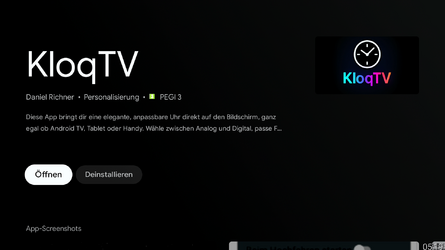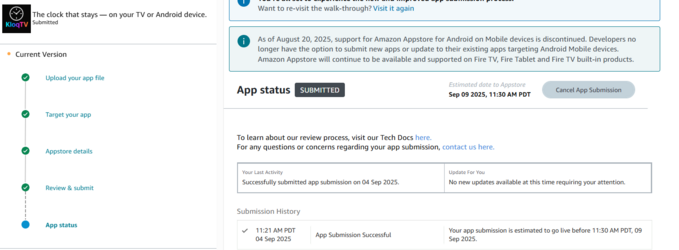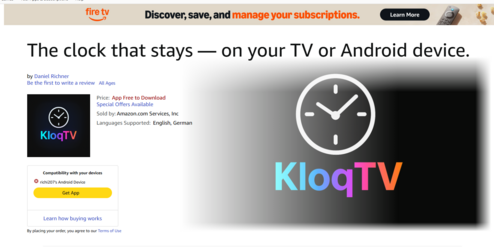richi207
Fortgeschrittenes Mitglied
- 49
Hallo zusammen! 
Ich möchte euch eine kleine, aber feine App vorstellen, die ich entwickelt habe: KloqTV.
Habt ihr euch auch schon mal gewünscht, eine unauffällige, aber stets sichtbare Uhr auf eurem Fernseher zu haben – während ihr eine Serie schaut, spielt oder einfach nur im Menü seid? Genau das macht KloqTV! Es ist eine Always-on-Top-Uhr, die ihr komplett nach euren Wünschen anpassen könnt.
Ich möchte nun herausfinden, ob sie auf allen Geräten läuft, und wäre sehr froh, wenn ihr sie testen könntet. Die App ist frei zugänglich und es ist auch nicht geplant, dass ich damit Geld verdiene. Sie entstand einfach aus Freude an der Technik. Ich bin eine Privatperson.
Top-Features von KloqTV:
Wo finde ich die App?
KloqTV ist direkt im Google Play Store verfügbar. Suche einfach nach „KloqTV“ auf deinem Android TV, deiner Streaming-Box oder besuche diesen Link:
 KloqTV – Apps bei Google Play
KloqTV – Apps bei Google Play
Erste Schritte: So startest du die Uhr in wenigen Sekunden
Beim ersten Mal sind zwei kleine Schritte nötig, damit KloqTV über anderen Apps angezeigt werden darf. Aber keine Sorge, das ist ganz einfach!
Schritt 1: App starten & Berechtigungen verstehen
Wenn du KloqTV zum ersten Mal öffnest, siehst du die Steuerzentrale. Um die Uhr anzeigen zu können, braucht die App eine spezielle Android-Berechtigung.
Schritt 2: Die „Über anderen Apps einblenden“-Berechtigung erteilen
Drücke jetzt einfach nochmal auf „Starten / Anwenden“. Fertig! Die Uhr erscheint nun mit den Standardeinstellungen auf deinem Bildschirm.
Die Macht der Anpassung: Ein Überblick über alle Einstellungen
In der App kannst du alles nach deinem Geschmack einstellen. Alle Änderungen, die du vornimmst, werden sofort live auf die laufende Uhr angewendet, wenn du auf „Starten / Anwenden“ drückst.
Allgemeine Einstellungen
Ich hoffe, die App gefällt euch und ist nützlich! Ich habe sie in meiner Freizeit entwickelt und freue mich riesig über jedes Feedback. Wenn ihr Ideen oder Wünsche habt, lasst es mich wissen!
Vielen Dank fürs Ausprobieren!
Richi

Ich möchte euch eine kleine, aber feine App vorstellen, die ich entwickelt habe: KloqTV.
Habt ihr euch auch schon mal gewünscht, eine unauffällige, aber stets sichtbare Uhr auf eurem Fernseher zu haben – während ihr eine Serie schaut, spielt oder einfach nur im Menü seid? Genau das macht KloqTV! Es ist eine Always-on-Top-Uhr, die ihr komplett nach euren Wünschen anpassen könnt.
Ich möchte nun herausfinden, ob sie auf allen Geräten läuft, und wäre sehr froh, wenn ihr sie testen könntet. Die App ist frei zugänglich und es ist auch nicht geplant, dass ich damit Geld verdiene. Sie entstand einfach aus Freude an der Technik. Ich bin eine Privatperson.
Top-Features von KloqTV:
- Digital & Analog: Wähle zwischen einer modernen digitalen Anzeige oder einer klassischen analogen Uhr.
- Volle Kontrolle: Passe Grösse, Farbe, Schriftart und sogar die Transparenz des Hintergrunds an.
- Frei positionierbar: Platziere die Uhr pixelgenau an jeder beliebigen Stelle auf dem Bildschirm.
- OLED-Schutz: Ein intelligenter „Einbrenn-Schutz“ (Pixel Shifting) verschiebt die Uhr minimal, um deinen Bildschirm zu schonen.
- Startautomatik: Lass die Uhr automatisch starten, sobald du dein Gerät einschaltest.
- Komplett kostenlos & werbefrei: Keine versteckten Kosten, keine nervige Werbung.
KloqTV ist direkt im Google Play Store verfügbar. Suche einfach nach „KloqTV“ auf deinem Android TV, deiner Streaming-Box oder besuche diesen Link:
 KloqTV – Apps bei Google Play
KloqTV – Apps bei Google PlayErste Schritte: So startest du die Uhr in wenigen Sekunden
Beim ersten Mal sind zwei kleine Schritte nötig, damit KloqTV über anderen Apps angezeigt werden darf. Aber keine Sorge, das ist ganz einfach!
Schritt 1: App starten & Berechtigungen verstehen
Wenn du KloqTV zum ersten Mal öffnest, siehst du die Steuerzentrale. Um die Uhr anzeigen zu können, braucht die App eine spezielle Android-Berechtigung.
Schritt 2: Die „Über anderen Apps einblenden“-Berechtigung erteilen
- Drücke in der App auf den „Starten / Anwenden“-Knopf.
- Da die Berechtigung noch fehlt, leitet dich die App automatisch zu den Systemeinstellungen von Android weiter.
- Du siehst eine Liste von Apps. Suche in dieser Liste nach KloqTV und wähle es aus.
- Aktiviere den Schalter, um die Berechtigung zu erteilen.
- Gehe mit der „Zurück“-Taste deiner Fernbedienung wieder zurück zur KloqTV-App.
Drücke jetzt einfach nochmal auf „Starten / Anwenden“. Fertig! Die Uhr erscheint nun mit den Standardeinstellungen auf deinem Bildschirm.
Die Macht der Anpassung: Ein Überblick über alle Einstellungen
In der App kannst du alles nach deinem Geschmack einstellen. Alle Änderungen, die du vornimmst, werden sofort live auf die laufende Uhr angewendet, wenn du auf „Starten / Anwenden“ drückst.
Allgemeine Einstellungen
- Bei Systemstart starten: Wenn aktiviert, startet die Uhr automatisch mit den zuletzt gespeicherten Einstellungen, sobald du dein Gerät einschaltest.
- Freies Verschieben: Aktiviere diese Option, um die festen Positionen zu deaktivieren. Es erscheint ein Steuerkreuz, mit dem du die Uhr pixelgenau verschieben kannst. Ein langer Druck auf die Pfeiltasten bewegt die Uhr kontinuierlich!
- Sekunden anzeigen: Zeigt oder verbirgt die Sekundenanzeige.
- Datum anzeigen (nur Digital): Blendet unter der Uhrzeit das aktuelle Datum ein.
- Akkustand anzeigen (nur Digital): Perfekt für Tablets oder mobile Geräte, zeigt den Akkustand an.
- Uhrentyp (Digital / Analog): Der Hauptschalter, um zwischen der digitalen und analogen Ansicht zu wechseln.
- Einbrenn-Schutz (Pixel Shifting): Sehr empfohlen für OLED-Bildschirme! Diese Funktion verschiebt die Uhr jede Minute um ein paar kaum sichtbare Pixel und sollte so verhindern, dass sich das Bild in den Bildschirm einbrennt.
- Position: Wähle eine der vier Ecken als feste Position, wenn „Freies Verschieben“ deaktiviert ist.
- Farbe: Wähle aus einer Reihe von Farben für die Schrift (digital) oder die Zeiger und das Ziffernblatt (analog).
- Schriftart & Stil (nur Digital): Gib deiner Digitaluhr einen persönlichen Touch mit verschiedenen Schriftarten und den Optionen für Fett oder Kursiv.
- Hintergrund-Transparenz: Mit dem Schieberegler stellst du ein, wie stark der kleine schwarze Hintergrund hinter der Uhr sichtbar sein soll. Ganz links ist er komplett unsichtbar.
- Grösse: Mache die Uhr mit den „+“ und „-“ Tasten grösser oder kleiner, bis sie perfekt passt.
Ich hoffe, die App gefällt euch und ist nützlich! Ich habe sie in meiner Freizeit entwickelt und freue mich riesig über jedes Feedback. Wenn ihr Ideen oder Wünsche habt, lasst es mich wissen!
Vielen Dank fürs Ausprobieren!

Richi